כיצד להשתמש ב- Picnik כדי לערוך תמונות של Picasa באופן מקוון
צילום Google פיקניק פיקאסה תוכנה חופשית ביקורות / / March 18, 2020
 ב הודעה גרובית קודמת, הכרזנו על החדשות כי גוגל הוסיפה את Picnik לשיתוף התמונות הפופולרי שלה / שיתוף תמונות באתר גלריות Picasa. בהוראות הדרך הקצרות והגרוביות, אנו נדריך אתכם בכל התהליך כיצד תוכלו להשתמש באינטגרציה החדשה לעריכת התמונות שלכם באופן מקוון באמצעות שירות Picnik.
ב הודעה גרובית קודמת, הכרזנו על החדשות כי גוגל הוסיפה את Picnik לשיתוף התמונות הפופולרי שלה / שיתוף תמונות באתר גלריות Picasa. בהוראות הדרך הקצרות והגרוביות, אנו נדריך אתכם בכל התהליך כיצד תוכלו להשתמש באינטגרציה החדשה לעריכת התמונות שלכם באופן מקוון באמצעות שירות Picnik.
שלב 1 - פתיחת Picasa 3
למרות שאתה יכול להעלות ולהתחיל לערוך את התמונות שלך ישירות מהדפדפן שלך באמצעות אלבומי אינטרנט של Picasa באתר, אני שומר את כל התמונות שלי מסודרות במערכת שלי באמצעות לקוח Windows Picasa מגוגל. הלקוח נהדר, ואתה יכול סינכרון התמונות שלך עד לאלבומי Google במהירות, מה שהופך אותה למושלמת לניהול תמונות ביתיות ולהצגתן באינטרנט (באופן מאובטח כמובן.) אז חזור להדרכה כיצד לבצע. בואו נפתח לראשונה את Picasa ונחפש את התמונות שאנו רוצים לערוך באמצעות שילוב Picnik החדש!
עבור אל סתפריט טארט ו סוגפיקאסה. מצא את הסמל עבור פיקאסה 3 ו לחץ על זה ייפתח.
הערה: אם אינך נמצא ב- Vista או Windows 7, פשוט מצא פיקאסה בתוך כל התוכניות מהסתפריט טארט.
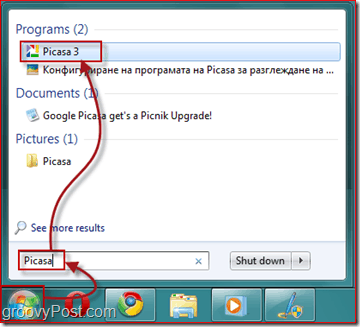
שלב 2 - כניסה לחשבון Google שלך
כעת, לאחר שפתחת את Picasa, עליך להיכנס לחשבון Google שלך כדי לחבר את הלקוח שלך לאלבומי Picasa החינמיים שלך.
לחץ עלהיכנס לאלבומי אינטרנט בפינה השמאלית העליונה של החלון. פעולה זו פותחת חלון נוסף בו תצטרך להזין שם משתמש ב- Gmail ו סיסמה. לאחר שתעשה זאת, לחץ על להתחבר.
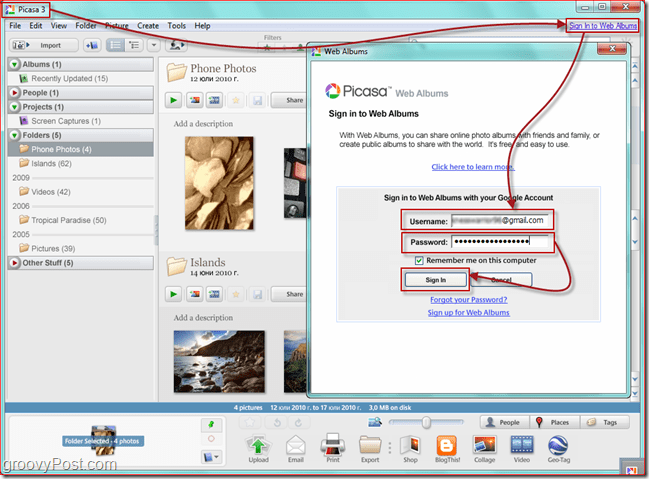
שלב 3 - העלאת התמונות שברצונך לערוך
בחר ה תמונות אתה רוצה להעלות לחץ על הקטן סנכרן לאינטרנט בפינה השמאלית העליונה של היישום. מלא את הדו-שיח, והתמונות שלך כעת יסונכרנו אוטומטית בכל פעם שיש תוספות חדשות.

אחר כך, לחץ על הכפתור הקטן שאומר הצג כפתור מקוון. פעולה זו תעביר אותך אל שלך אלבומי אינטרנט של Picasa חשבון ותמונות שרק SYNC היית משתמש בלקוח Picasa Windows / MAC.
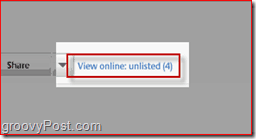
שלב 4 - עריכת תמונה
לאחר כניסה לאינטרנט, אתה רואה את התמונות שהעלית. לחץ על ה תמונה אתה רוצה לערוך אז לחץ על הקטן ערוך בפינה השמאלית העליונה של התמונה.
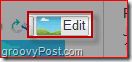
יופיע חלון מוקפץ. משם יש לך שתי כרטיסיות - ערוך ו צור. להשתמש ב "ערוך" בכדי לערוך שינויים בתמונה כגון חיתוך, שינוי גודל, תיקון אוטומטי וחשיפה, הסרת עיניים אדומות וכו '.
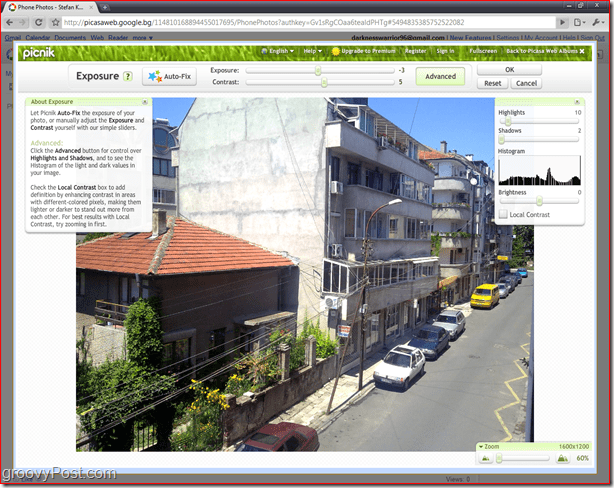
להשתמש ב צור כדי להוסיף מדבקות, אפקטים, טקסט ומסגרות.
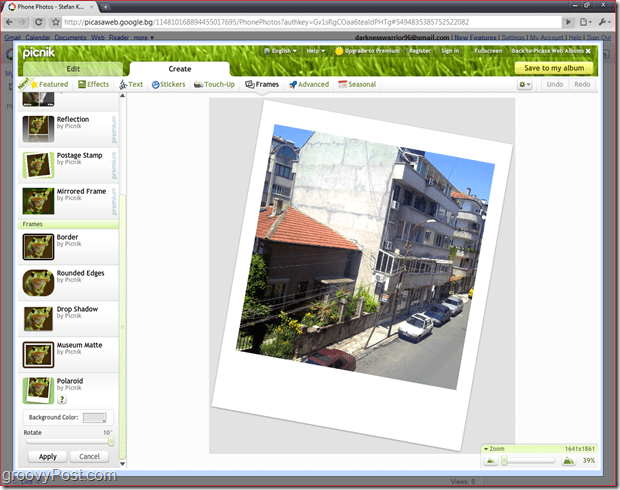
כשאתה מרוצה מהשינויים שביצעת, פשוט לחץ שמור לאלבום שלי ובחרו אם ברצונכם להחליף את המקור או לשמור עותק חדש.
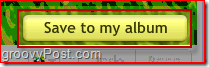
ברגע שאתה נכנס לעורך פיקניק תהיה מוכן לבזבז אממ אני מתכוון... שעות רק לעוף! לשחק עם זה ולגעת בכל התמונות שלך זה פשוט ומהנה! נהנתי מאוד לשחק כשכתבתי את המדריך הזה!



